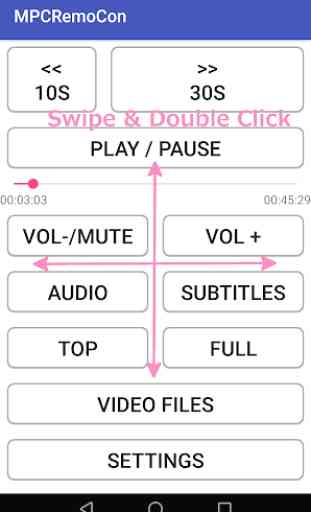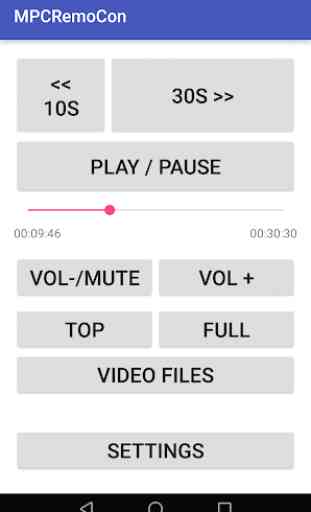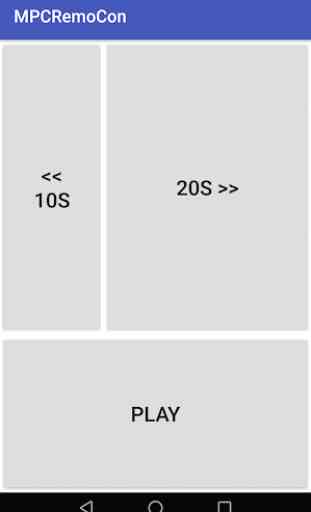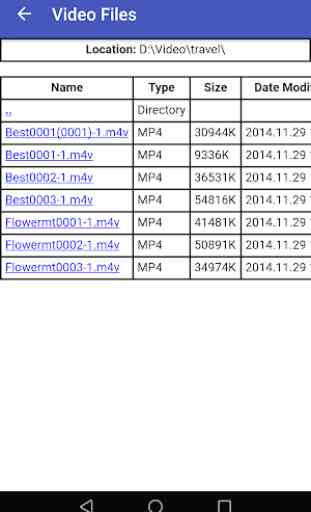MPC RemoCon
Este é um aplicativo que pode operar o player de vídeo MPC-HC e VLC media player para Windows em um estilo de controle remoto.
Tentei me concentrar apenas nas funções usadas com freqüência.
1. Botões do controle remoto
Você pode controlar até cinco PCs.
- 1/5 / 10/20 segundos atrás
Toque longo para mostrar atalhos
- Avance 5/10/20/30 segundos (30seg = 20 + 5 + 5seg)
Toque longo para alterar o layout simples / normal
- A pausa
Toque longo para mostrar a lista de arquivos de vídeo
- Bar de busca
- Aumentar / diminuir volume (toque curto), mudo (toque longo)
- Faixa de áudio, legendas (toque longo é reverso)
- TOP da tela (durante a reprodução)
- Tela cheia
- Reproduzir da lista de arquivos de vídeo
- Configurações
* Atalhos
Toque longamente no botão avançar
-Tela cheia
-Modo noturno
HangeAlterar para MPC / VLC
PCSelecione PC1 ~ 5
-Sair do MPC
** Modo de furto
Por favor, selecione Configurações -> Operação do player -> Modo furto.
Você pode deslizar para qualquer lugar da tela, mesmo usando os botões.
- um dedo
deslize para a esquerda / direita: pule para trás / para frente
deslizar para cima / baixo: aumentar / diminuir volume
toque duplo: reproduzir / pausar
-dois dedos (funciona apenas para MPC player)
beliscar in / out lentamente: aumentar / diminuir o zoom
deslize para a esquerda / direita / para cima / para baixo lentamente: mova a imagem na tela do player
toque duas vezes: redefinir zoom / mover
Altere também a opção abaixo para marcada. (recomendado)
Configurações -> Operação do Player -> Impedir pressionar o botão repetidamente
2. Como usar
É necessário conectar-se ao Wifi da mesma LAN (segmento) que o PC.
(Por exemplo, se o endereço IP do PC for 192.168.10.10, o endereço IP do smartphone também será 192.168.10. *)
- MPC-HC
0) MC-HC "View" => "Opções" => "Interface da Web", marque "Listen on port".
1) Inicie o aplicativo => Pressione o botão "Configurações" => Defina o endereço IP do PC como "Lista de endereços do PC" na tela de configurações e selecione o PC a ser operado em "PC selecionado".
2) Se você alterou a configuração da porta no MPC-HC, também altere a "Porta do servidor MPC" abaixo dela.
3) Volte à tela do controle remoto com o botão Voltar (marca do triângulo como △) na barra de navegação do Android.
4) Inicie o MPC-HC no seu PC.
- VLC
0) VLC "Tool" => "Preferences" => "Show settings", selecione "All"
1) "Interface" => "Interfaces principais", marque "Web"
2) "Principais interfaces" => "Lua", defina "Senha" em "Lua HTTP"
3) Inicie este aplicativo e pressione "Configurações", selecione "VLC" e defina a senha que você definiu avobe
4) Defina "Pasta de vídeo" de acordo com a composição da pasta do seu PC
3. Outros
Este aplicativo precisa usar a administração do dispositivo para as funções abaixo.
- Tela de bloqueio
4. Notas
- Um atraso ocorre porque a exibição da barra de reprodução / pausa, mudo, busca se comunica com o MPC-HC e o reflete.
- A cor de fundo do MPC RemoCon fica escura se o MPC-HC / VLC não estiver em execução no seu PC.
- Não é possível abrir a mídia de DVD no modo VLC
- Se você esqueceu a senha, desative a opção de restauração automática do Android, reinstale este aplicativo e ative a opção de restauração novamente.
5. Versão Confirmada
- MPC-HC 64 bits V1.7.13
- MPC-BE 64 bits V1.5.2
Tentei me concentrar apenas nas funções usadas com freqüência.
1. Botões do controle remoto
Você pode controlar até cinco PCs.
- 1/5 / 10/20 segundos atrás
Toque longo para mostrar atalhos
- Avance 5/10/20/30 segundos (30seg = 20 + 5 + 5seg)
Toque longo para alterar o layout simples / normal
- A pausa
Toque longo para mostrar a lista de arquivos de vídeo
- Bar de busca
- Aumentar / diminuir volume (toque curto), mudo (toque longo)
- Faixa de áudio, legendas (toque longo é reverso)
- TOP da tela (durante a reprodução)
- Tela cheia
- Reproduzir da lista de arquivos de vídeo
- Configurações
* Atalhos
Toque longamente no botão avançar
-Tela cheia
-Modo noturno
HangeAlterar para MPC / VLC
PCSelecione PC1 ~ 5
-Sair do MPC
** Modo de furto
Por favor, selecione Configurações -> Operação do player -> Modo furto.
Você pode deslizar para qualquer lugar da tela, mesmo usando os botões.
- um dedo
deslize para a esquerda / direita: pule para trás / para frente
deslizar para cima / baixo: aumentar / diminuir volume
toque duplo: reproduzir / pausar
-dois dedos (funciona apenas para MPC player)
beliscar in / out lentamente: aumentar / diminuir o zoom
deslize para a esquerda / direita / para cima / para baixo lentamente: mova a imagem na tela do player
toque duas vezes: redefinir zoom / mover
Altere também a opção abaixo para marcada. (recomendado)
Configurações -> Operação do Player -> Impedir pressionar o botão repetidamente
2. Como usar
É necessário conectar-se ao Wifi da mesma LAN (segmento) que o PC.
(Por exemplo, se o endereço IP do PC for 192.168.10.10, o endereço IP do smartphone também será 192.168.10. *)
- MPC-HC
0) MC-HC "View" => "Opções" => "Interface da Web", marque "Listen on port".
1) Inicie o aplicativo => Pressione o botão "Configurações" => Defina o endereço IP do PC como "Lista de endereços do PC" na tela de configurações e selecione o PC a ser operado em "PC selecionado".
2) Se você alterou a configuração da porta no MPC-HC, também altere a "Porta do servidor MPC" abaixo dela.
3) Volte à tela do controle remoto com o botão Voltar (marca do triângulo como △) na barra de navegação do Android.
4) Inicie o MPC-HC no seu PC.
- VLC
0) VLC "Tool" => "Preferences" => "Show settings", selecione "All"
1) "Interface" => "Interfaces principais", marque "Web"
2) "Principais interfaces" => "Lua", defina "Senha" em "Lua HTTP"
3) Inicie este aplicativo e pressione "Configurações", selecione "VLC" e defina a senha que você definiu avobe
4) Defina "Pasta de vídeo" de acordo com a composição da pasta do seu PC
3. Outros
Este aplicativo precisa usar a administração do dispositivo para as funções abaixo.
- Tela de bloqueio
4. Notas
- Um atraso ocorre porque a exibição da barra de reprodução / pausa, mudo, busca se comunica com o MPC-HC e o reflete.
- A cor de fundo do MPC RemoCon fica escura se o MPC-HC / VLC não estiver em execução no seu PC.
- Não é possível abrir a mídia de DVD no modo VLC
- Se você esqueceu a senha, desative a opção de restauração automática do Android, reinstale este aplicativo e ative a opção de restauração novamente.
5. Versão Confirmada
- MPC-HC 64 bits V1.7.13
- MPC-BE 64 bits V1.5.2
Categoria : Reproduzir e editar vídeos

Pesquisas associadas